Salah satu cara yang bisa dilakukan untuk mengisi waktu luang dan menghibur diri adalah dengan menonton. Mulai dari menonton acara televisi, menonton film streaming, hingga menonton video-video kenangan mampu menjadi penghiburan tersendiri bagi sebagian orang. Namun, bagaimana jadinya jika kamu ingin menonton acara kesukaan atau tayangan yang ada di ponsel melalui layar televisi yang lebih besar? Tentu saja bisa! Berikut ini adalah beberapa cara menyambungkan HP ke TV yang bisa kamu lakukan dengan mudah!
1. Menyambungkan HP ke TV dengan Menggunakan Kabel USB

Kabel HDMI (sumber: pexels.com)
Cara menyambungkan HP ke TV dengan kabel USB ini bisa dilakukan dengan menghubungkan kabel berjenis microSD USB to HDMI atau micro HDMI to HDMI. Sebelum menggunakan cara ini, kamu perlu memastikan terlebih dahulu bahwa kamu memiliki kabel berjenis HDMI yang kompatibel dengan perangkat ponsel maupun TV yang kamu punya. Jika sudah memiliki kabelnya, berikut adalah cara menghubungkan HP ke TV dengan kabel USB yang bisa kamu coba.
Baca juga: Ramuan Pengganti Obat Sirup Anak yang Aman
- Sebelum menyambungkan TV ke HP, kamu perlu memastikan terlebih dahulu bahwa televisi milikmu sudah dalam keadaan mati.
- Hubungkan HP Android milikmu ke TV dengan menggunakan kabel HDMI yang kompatibel.
- Nyalakan kembali TV yang sudah dihubungkan dengan HP.
- Selanjutnya, kamu perlu memindahkan saluran ke opsi HDMI. Kamu bisa mencobanya melalui menu yang ada di remote televisi tersebut.
- Setelahnya, pastikan juga kamu mengaktifkan menu HDMI Connection di HP dengan memberi checklist pada opsi tersebut.
- Jika sudah, maka HP sudah berhasil disambungkan ke TV. Siap nonton deh!
2. Menyambungkan HP ke TV Tanpa Kabel

Menyambungkan HP ke TV Tanpa Kabel (sumber: pexels.com)
Jika cara sebelumnya mengharuskan kamu memiliki kabel HDMI untuk menghubungkan televisi dengan HP, maka cara yang satu ini jauh lebih praktis. Namun, kamu membutuhkan spesifikasi smartphone dan TV tertentu untuk bisa menggunakan cara ini. Cara yang dimaksud adalah dengan menggunakan alat eksternal bernama Chromecast atau menggunakan fitur bawaan Miracast dari ponsel milikmu. Berikut adalah langkah-langkah yang perlu kamu lakukan untuk menggunakan cara ini.
a. Cara Menghubungkan HP ke TV Tanpa Kabel dengan Chromecast
Jadi, Chromecast adalah sebuah perangkat adapter atau dongle HDMI besutan perusahaan raksasa Google yang bisa digunakan untuk streaming banyak hal mulai dari film-film terbaru, musik, game, hingga akses internet di televisi kamu loh! Cara menggunakan Chromecast adalah sebagai berikut.
- Unduh dan install aplikasi Google Home di ponsel Android yang kamu miliki.
- Selanjutnya, kamu bisa mengaktifkan WiFi di ponselmy.
- Kemudian, kamu bisa memindahkan saluran TV ke HDMI dengan remote televisi milikmu.
- Terakhir, kamu bisa melakukan sinkronisasi dengan cara memasukkan kode yang muncul di layar TV.
b. Cara Menghubungkan HP ke TV Tanpa Kabel dengan Miracast
Jika HP milikmu telah dilengkapi dengan fitur Miracast atau Wireless Display, kamu bisa memilih opsi yang satu ini tanpa perlu mengeluarkan lebih banyak uang untuk membeli Chromecast seperti cara di atas. Berikut adalah langkah yang bisa kamu lakukan untuk melakukan cara yang satu ini.
Baca juga: Resep Seblak Bandung yang Enak dan Mudah Dibuat
- Pastikan HP milikmu sudah mendukung fitur Miracast atau Wireless Display.
- Selanjutnya, kamu bisa mengaktifkan pengaturan Miracast/Screen Mirroring pada televisi milikmu. (Namun, kamu perlu tahu bahwa setiap merek TV memiliki cara dan setelan yang berbeda untuk menyambungkannya ke HP. Jika kamu menemukan kesulitan, kamu bisa mencoba untuk mencari informasi tambahan di Google terkait cara menyetel Miracast sesuai dengan merek TV yang kamu miliki).
- Kamu bisa membuka aplikasi Settings pada ponselmu.
- Pilih opsi Connection & Sharing, lalu pilih opsi Cast. (Catatan juga, setiap ponsel memiliki cara yang berbeda untuk mengaktifkan mode Miracast ini).
- Selanjutnya, kamu bisa mengaktifkan cast dan menunggu sampai TV milikmu mendeteksi HP atau sebaliknya.
3. Cara Menyambungkan HP ke TV Dengan AirPlay
Jika kamu seorang pengguna iPhone, cara ini menjadi salah satu opsi yang bisa kamu coba. Sama seperti ponsel Android, ada lebih banyak cara untuk menghubungkan iPhone ke TV milikmu. Kamu bisa memilih menggunakan cara nirkabel atau wireless seperti cara pada ponsel Andorid sebelumnya. Dari sini kamu juga akan mendapat manfaat dari lebih banyak aktivitas pendidikan dan pembelajaran, atau sekadar mencari hiburan seperti menonton film dan bermain game. Jika kamu ingin tahu cara menghubungkan iPhone ke TV dengan mudah, kamu bisa melihat caranya di bawah ini.
a. Menggunakan Kabel HDMI
Cara pertama untuk menghubungkan iPhone ke TV adalah dengan port HDMI dan kabel HDMI. Untuk menggunakan cara ini, kamu dapat memulai dengan membeli atau menyiapkan kabel HDMI dan Adaptor AV Digital Apple terlebih dahulu. Kamu dapat membeli perangkat ini dari beberapa toko online, Apple Store resmi atau toko elektronik yang cukup besar di sekitar tempat tinggalmu.
FYI, fungsi dari adaptor Apple di sini adalah untuk menghubungkan kabel HDMI ke iPhone (iPhone tidak memiliki port HDMI, sehingga diperlukan adaptor). Harap dicatat bahwa tips ini hanya berlaku untuk iPhone 4 dan yang lebih baru. Namun, jika kamu memiliki iPhone 6, iPhone 6 Plus, iPhone 5, 5c, dan 5s, hal utama yang kamu perlukan adalah Lightning Digital AV Adapter (iPhone versi ini sudah menggunakan port Lightning).
Setelah semua peralatan siap, sambungkan adaptor ke iPhone kamu. Pasang adaptor AV (versi 30-pin atau konektor Lightning) ke iPhone milikmu dan sambungkan kabel HDMI ke port pada adaptor. Kemudian sambungkan ujung lain kabel HDMI ke port HDMI TV milikmu (biasanya di bagian belakang). Semua output TV digital modern memerlukan konektor HDMI ini. Terakhir, colokkan kabel ke port HDMI yang benar dan pastikan sudah tersambung dengan aman.
Baca juga: Cara Menabung Untuk Beli HP Impian
b. Menggunakan Apple TV dan AirPlay
Cara berikutnya untuk menghubungkan iPhone milikmu ke TV secara nirkabel adalah dengan media extender milik Apple, yaitu Apple TV. Jika kamu memiliki iPhone dan Apple TV, maka akan lebih mudah bagi kamu untuk menghubungkan keduanya karena perangkatnya sangat kompatibel satu sama lain. Namun, iPhone kamu harus iPhone 4 atau yang lebih baru.

Menghubungkan iPhone ke Apple TV (sumber: pexels.com)
Pastikan juga Apple TV milikmu adalah generasi kedua atau dirilis pada tahun 2010 atau lebih baru. Jika tidak, TV tersebut tidak akan kompatibel dan tidak bisa disambungkan dengan AirPlay. Selain itu, kedua perangkat memiliki pembaruan iOS terbaru dan berada pada versi yang sama.
Jika sudah memenuhi kriteria di atas, kamu bisa menyambungkan kedua perangkat tersebut. Setelah mengatur Apple TV milikmu, pastikan itu terhubung ke jaringan Wi-Fi yang sama dengan iPhone. Kemudian gulir ke atas dari bagian bawah layar iPhone kamu untuk menemukan opsi AirPlay. Terakhir, klik untuk memilih Apple TV. Apple TV juga akan mulai mengalirkan apa yang ada di layar iPhone kamu.
Itulah dia beberapa cara yang bisa kamu coba untuk menghubungkan HP ke TV. Eits, info menarik nih untuk kamu yang ingin mengisi waktu luang dengan kegiatan-kegiatan yang produktif~~ Kamu bisa mengunjungi website Vocasia berikut untuk mendapatkan berbagai kursus menarik dengan harga yang super murah dan terjangkau!






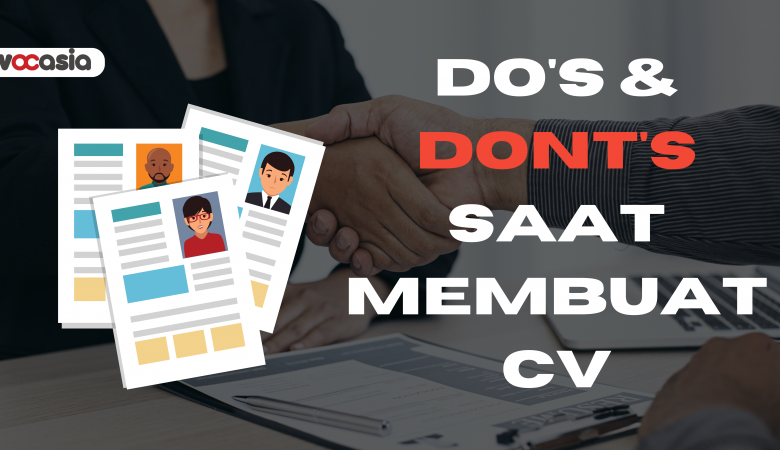



Leave a Reply